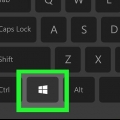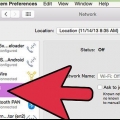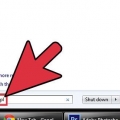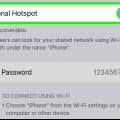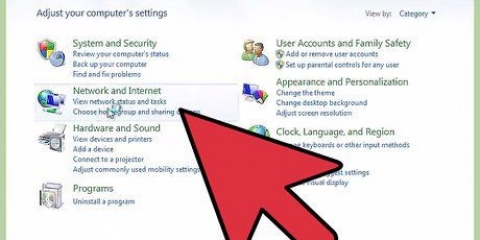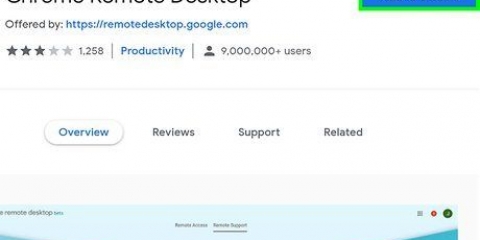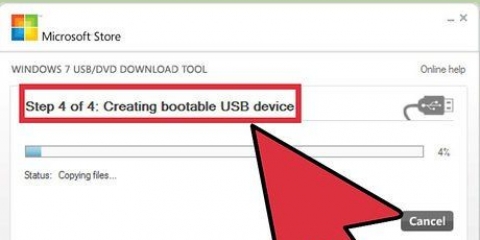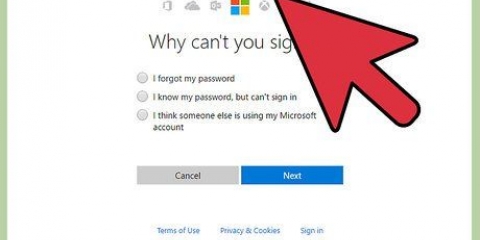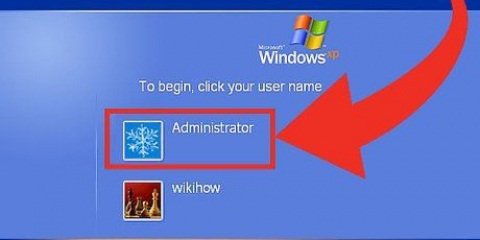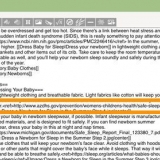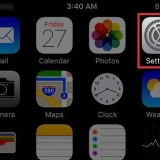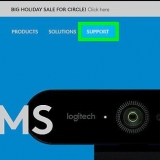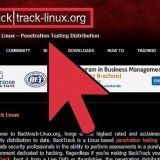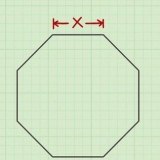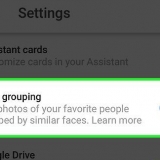netsh wlan show drivere Får du beskeden Tjenesten Wireless AutoConfig (wlansvc) er ikke startet, så er der ingen trådløs adapter installeret på din computer. Du kan prøve en trådløs USB-adapter eller følge disse instruktioner for at installere et netværkskort. Trykke ⊞ vinde+x og vælg `Netværksforbindelser` for at åbne det tilsvarende vindue. Se efter en Ethernet-forbindelse på listen. Der vil være et Ethernet-kabelsymbol under netværkssymbolet. Har du en Ethernet-forbindelse (f.eks. hvis du. har en Surface-tablet) se afsnittet nedenfor om, hvordan du bruger Connectify, et program, der bruger din trådløse adapter til både at modtage og udsende internet til tilsluttede enheder. netsh wlan sæt hostednetwork mode=tillad ssid=navn nøgle=adgangskode erstatte navn med et passende navn til dit netværk. erstatte adgangskode ved den adgangskode, du vil bruge til at beskytte dit netværk. Den skal være på mindst 8 tegn. 8. Højreklik på din Ethernet-forbindelse og vælg `Egenskaber`. Dette åbner et nyt vindue med detaljer om din Ethernet-adapter. 9. Marker det første felt på fanen `Del`. Den siger "Tillad andre netværksbrugere at oprette forbindelse via denne computers internetforbindelse".` En ny menu vil blive vist under boksen. 10. Vælg dit nye netværk i menuen. Du skal vælge det netværk, du lige har oprettet, da det er det netværk, du vil dele internetforbindelsen med. Det kan være mærket "Local Area Connection #", "Wi-Fi" eller "Microsoft Hosted Virtual Adapter". 11. Klik på `OK` for at gemme dine ændringer. Mobile enheder, der opretter forbindelse til dit netværk, kan nu få adgang til internettet via computerens forbindelse. 12. Tilslut fra din mobilenhed til det nye netværk. Nu hvor det nye netværk er sat op, kan du søge efter det trådløse netværk på din mobile enhed og prøve at oprette forbindelse til det: Android - Åbn Indstillinger og tryk på `Wi-Fi`. Tryk på det nye netværk fra listen over tilgængelige netværk, og indtast adgangskoden, når du bliver bedt om det. iOS - Åbn Indstillinger på din startskærm. Tryk på "Wi-Fi", søg derefter efter dit nye netværk på listen "Vælg et netværk". Tryk på den, og indtast derefter adgangskoden, når du bliver bedt om det. 14. Sluk for hotspottet igen, når du er færdig. Når du er færdig med at dele din internetforbindelse, kan du deaktivere hotspottet på samme måde, som du aktiverer det: Åbn Kommandoprompt (Admin) fra menuen ⊞ vinde+x. type netsh wlan stop hostet netværk og tryk ↵ Indtast. Vend tilbage til vinduet Netværksforbindelser, åbn Egenskaber i vinduet Ethernet-forbindelse og fjern markeringen af `forbindelsesdeling` på fanen Deling. Du kan kontrollere, om din computer har en installeret adapter, via Start > Løb og ind ncpa.cpl. Trykke ↵ Enter, og vinduet Netværksforbindelser åbnes. Se efter en forbindelse kaldet "Trådløs netværksforbindelse". Under symbolet for forbindelsen vil du se et symbol på et signal. Dette indikerer, at en trådløs adapter er installeret. Se vejledningen for instruktioner om installation af et netværkskort på din computer. Med Virtual Router kan du dele din forbindelse trådløst ved hjælp af det samme kort, som din computer bruger til netværksforbindelsen. Med andre ord, alt hvad du behøver er en enkelt trådløs forbindelse på din computer for at oprette et Wi-Fi-adgangspunkt og dele internettet med mobile enheder. Hvis du bruger Windows 10, kan du prøve denne metode, men mange brugere rapporterer, at den ikke virker på deres systemer. Se næste afsnit for en metode, der sandsynligvis vil fungere i Windows 10. 5. Opdater dine trådløse drivere, hvis den virtuelle router ikke starter. Virtuel router kræver en trådløs enhed med drivere lavet til Windows 7 eller 8. Hvis dine trådløse drivere ikke er blevet opdateret i et stykke tid, eller du har opgraderet din computer fra Windows Vista eller tidligere, skal du muligvis installere de nyeste drivere til din enhed. Hvis du ikke har installeret en trådløs adapter endnu, starter programmet ikke. Trykke ⊞ vinde+R og type devmgmt.msc for at starte Enhedshåndtering. Åbn kategorien `Netværksadaptere`, højreklik på din trådløse adapter, og vælg `Opdater driversoftware`. Klik på "Søg automatisk efter opdateret driversoftware", og følg driverinstallationsvejledningen, som Windows fandt. Se instruktion for mere info vedr opdatering af dine drivere. Hvis Virtual Router stadig ikke virker efter opdatering af dine drivere, eller der ikke er tilgængelige opdateringer, se Connectify-afsnittet nedenfor. 7. Indtast den adgangskode, du vil bruge til at sikre netværket. En adgangskode anbefales for at forhindre uautoriserede brugere i at få adgang til dit netværk. Selv når du er hjemme, skal du bruge en adgangskode. Du skal bruge denne adgangskode på din mobilenhed, når du opretter forbindelse til netværket. 8. Vælg den forbindelse, du vil dele. De fleste mennesker vil kun angive én forbindelse. Vælg din computers internetforbindelse. 9. Klik på knappen `Start Virtual Router`. Dit nye trådløse netværk bliver oprettet, og du vil kunne se det på din mobile enhed. Android - Åbn appens indstillinger og tryk på `Wi-Fi`. Find og tryk på det nyoprettede netværk fra listen over tilgængelige netværk. Indtast adgangskoden, når du bliver bedt om det. iOS – Åbn appens indstillinger fra din startskærm. Tryk på indstillingen `Wi-Fi` øverst i menuen. Vælg dit nye trådløse netværk, og indtast derefter den adgangskode, du oprettede. Læs Tilslutning til et trådløst netværk for instruktioner om, hvordan du tilslutter forskellige enheder. Tryk på ⊞ Win-tast og skriv ncpa.cpl for at åbne vinduet Netværksforbindelser. Hvis du har en adapter kaldet "Trådløs netværksforbindelse", er en trådløs adapter installeret. Se vejledningen for instruktioner om installation af en trådløs adapter på en stationær computer. Der er både en betalt og gratis mulighed fra Connectify. Den gratis mulighed giver dig mulighed for at oprette et trådløst netværk fra din computer, men det er muligt at ændre netværksnavnet. Download Connectify fra forbinde.mig 4. Genstart din computer. Du skal genstarte, før du kan starte Connectify. Genstart din computer fra Start-menuen. 5. Start Connectify, når din computer er genstartet. Du skal angive, om du vil købe eller prøve programmet. 6. Tillad Connectify-adgang via Windows Firewall, hvis du bliver bedt om det. Hvis et Windows Firewall-vindue vises, skal du klikke på `Tillad adgang` for Connectify. 7. Klik på `Prøv mig` og derefter på `Kom godt i gang med Lite`. Dette vil starte den gratis version af Connectify. 8. Sørg for, at `Wi-Fi-hotspot` er valgt øverst i vinduet. Dette fortæller Connectify, at du vil oprette et trådløst hotspot med din internetforbindelse. 10. Vælg navnet på dit hotspot. Hvis du bruger den gratis version af Connectify, skal navnet starte med `Connectify-`. Hvis du bruger Pro- eller Max-versionen, kan du indtaste et hvilket som helst navn, du ønsker. 11. Lav en adgangskode til dit hotspot. Denne adgangskode er påkrævet for at oprette forbindelse til netværket. Det anbefales, at du beskytter dit netværk med en adgangskode, selvom du er hjemme. 12. Klik på `Start Hotspot` for at aktivere dit nye netværk. Connectify vil begynde at udsende dit nye trådløse netværk, og det vises på din mobile enheds liste over tilgængelige netværk. 13. Opret forbindelse til det nye netværk fra din mobile enhed. Vælg dit nye trådløse netværk, og indtast den adgangskode, du oprettede. Forbindelsen skulle være klar efter et øjeblik, og din mobilenhed vises på fanen Klienter (i Connectify). 14. Test din forbindelse. Når du er tilsluttet, skal du åbne browseren på din mobilenhed og prøve at indlæse et websted. Hvis alt er konfigureret korrekt, bør det begynde at indlæse næsten øjeblikkeligt. Du kan finde Ethernet-porten på bagsiden eller siden af de fleste Mac-computere. Hvis din Mac ikke har en Ethernet-port, kan du bruge en USB- eller Thunderbolt-adapter. 3. Vælg `Deling` fra menuen Systemindstillinger. Dette åbner et nyt vindue. 4. Vælg `Internet-deling`, men marker ikke afkrydsningsfeltet ud for det endnu. Dette vil sikre, at dine internetdelingsmuligheder er indrammet. 5. Vælg `Ethernet` fra menuen `Del forbindelsen via:` Giver dig mulighed for at dele din Macs internetforbindelse (via Ethernet-kablet). 7. Klik på knappen `Wi-Fi-indstillinger`. Dette åbner et nyt vindue til konfiguration af dit nye trådløse netværk. 8. Lav et navn til dit netværk. Indtast et navn til netværket i feltet `Netværksnavn`. Sørg for, at den ikke indeholder nogen personlige oplysninger, for alle kan se navnet. 9. Lav et kodeord. Indtast en adgangskode, der bruges til at sikre netværket. Du skal indtaste denne adgangskode på din mobilenhed for at oprette forbindelse til netværket. Selv når du er hjemme, skal du bruge en adgangskode. 10. Marker afkrydsningsfeltet ud for `Internetdeling`. Dette vil aktivere internetdeling, når du har angivet, at du vil dele internet via WiFi. 12. Test forbindelsen. Når du er tilsluttet, skal du åbne en webbrowser på din mobilenhed og prøve at indlæse et websted. Hvis du har konfigureret internetdeling korrekt på din Mac, burde du nu kunne få adgang til webstedet uden for mange problemer.
Del internet med din computer via wifi
Indhold
Hvis du vil dele en internetforbindelse med dine mobile enheder, kan du lave din computer om til en trådløs router. Så længe du har en trådløs adapter installeret, kan du oprette et mobilt hotspot på din computer, som dine mobile enheder kan oprette forbindelse til. Enhederne kan derefter bruge computerens internetforbindelse. Dette er nyttigt for hoteller og andre steder, hvor du kun kan bruge WiFi med én enhed.
Trin
Metode 1 af 4: Brug af Windows 10
1. Trykke .⊞ vinde+xog vælg `Kommandoprompt (Admin)`. Dette vil starte kommandoprompten med administratoradgang. Du kan blive bedt om at fortsætte afhængigt af din computers sikkerhedsindstillinger.
- Du skal være logget ind som administrator eller kende administratoradgangskoden for at følge instruktionerne nedenfor.
2. Sørg for, at du har en kompatibel trådløs adapter installeret. Du skal bruge en trådløs adapter for at oprette et trådløst netværk til den mobile enhed. Næsten alle bærbare Windows-computere har en trådløs adapter, men mange stationære computere har ikke en. Indtast følgende kommando for at bekræfte, at en adapter er installeret og kompatibel:
3. Find linjen .Hostet netværk understøttet. Du skal muligvis scrolle op for at finde den. Hvis der Ja din trådløse adapter understøtter udsendelse af et trådløst netværk. Hold kommandovinduet åbent indtil videre.
Ikke alle trådløse adaptere understøtter hosting af et privat netværk. Hvis din computer ikke har en passende adapter, kan du prøve en USB-adapter.
4. Sørg for, at din computer er forbundet til netværket via Ethernet. Denne metode kræver, at den computer, du vil omdanne til et trådløst hotspot, har en Ethernet-forbindelse til netværket. Du vil dele denne forbindelse med de enheder, der forbinder trådløst til din computer.
5. Indtast kommandoen for at oprette netværket. Gå tilbage til kommandovinduet, eller åbn det igen i administratortilstand, hvis du lukkede vinduet. Skriv følgende kommando:
6. Start det nye hotspot. Indtast følgende kommando for at aktivere dit nye hotspot:
netsh wlan start hostet netværk
7. Vend tilbage til vinduet Netværksforbindelser. Du kan finde dette i menuen ⊞ vinde+x, hvis du har lukket dette vindue.
13. Test din forbindelse. Når du er tilsluttet det trådløse netværk, kan du teste det ved at åbne en browser og indlæse en webside. Forbindelsen på din mobilenhed kan være en smule langsommere end på din computer.
Metode 2 af 4: Brug af Windows 7 og 8
1. Kontroller, om en trådløs adapter er installeret på computeren. Dette er nødvendigt for at gøre din pc til en router. Din bærbare computer har en indbygget trådløs adapter, men mange stationære computere har ikke trådløse adaptere. Du kan købe en USB-dongle, som du nemt kan tilslutte og bruge, eller du kan installere et trådløst netværkskort, som kan være mere kraftfuldt.
2. Download den virtuelle router. Dette er et gratis open source-program, der gør det nemt at dele en computers internetforbindelse over et nyt trådløst netværk ved hjælp af protokoller indbygget i Windows. Du kan downloade den fra virtuel router.kodeplex.com.
3. Dobbeltklik på det downloadede program for at starte installationen. Følg vejledningen for at installere programmet. Lad alle indstillinger være på deres standardindstillinger. Hvis du kan lide programmet virtuel router.kodeplex.com downloadet, bør ikke have nogen malware eller adware til stede.
Du kan finde det downloadede installationsprogram nederst i dit browservindue, og det er sandsynligvis også i mappen Downloads.
4. Åbn Virtual Router. Når du har installeret Virtual Router, skal du åbne den. Find og åbn Virtual Router Manager-programmet fra Start-menuen.
6. Indtast et navn til dit nye trådløse netværk i feltet `Netværksnavn (SSID)`. Dette er navnet på netværket, som det vises på listen over tilgængelige trådløse netværk. Sørg for, at navnet ikke indeholder nogen personlige oplysninger, da alle i området vil kunne se det.
Hvis det virtuelle netværk ikke starter, skal du bruge programmet på følgende måde.
10. Find det nye netværk på din trådløse enhed. Når det nye netværk er tilgængeligt, bør du kunne finde det på listen over tilgængelige netværk på din trådløse enhed. At finde denne liste afhænger af den enhed, du bruger, men normalt er listen et sted i appens indstillinger.
11. Test forbindelsen. Når den er tilsluttet, skal din enhed vises på listen i vinduet Virtual Router Manager på din computer. Åbn din browser på din mobilenhed og test, om du kan åbne websteder.
Metode 3 af 4: Brug Connectify (enhver version af Windows)
1. Sørg for, at du har en trådløs adapter installeret. Du kan kun oprette et trådløst netværk med din computer, hvis du har en trådløs adapter installeret. Hvis du bruger en bærbar computer, er dette allerede tilfældet. Hvis du har en stationær computer, skal du muligvis installere en. Du kan bruge en trådløs USB-adapter eller installere et netværkskort.
2. Download Connectify. Connectify er et program til at skabe et virtuelt trådløst hotspot ved hjælp af din computers trådløse adapter. Hvis du har problemer med at få de indbyggede værktøjer til at fungere med de tidligere metoder, eller bare har brug for noget, der kan få dig i gang med et par klik, kan Connectify være svaret.
3. Kør Connectify-installationsprogrammet. Efter at have downloadet programmet, kan du installere det. Klik på `Jeg accepterer` for at starte installationen.
Hvis du ikke ser nogen muligheder efter at have valgt `Wi-Fi-hotspot`, har din computer muligvis ikke en trådløs adapter installeret.
9. Vælg din nuværende netværksforbindelse. Hvis du har mere end én adapter installeret, skal du vælge den adapter, der i øjeblikket bruges til at forbinde din computer til internettet. Du kan vælge din trådløse eller ethernet-adapter afhængigt af, hvad du bruger.
Metode 4 af 4: Brug af en Mac
1. Sørg for, at din Mac er forbundet til dit netværk via Ethernet. For at oprette et trådløst hotspot og dele din Macs internetforbindelse, skal din Mac er forbundet til netværket via Ethernet-kablet. Det er ikke muligt at dele internettet via Wi-Fi, hvis du allerede er forbundet til netværket via din Macs Wi-Fi-adapter.
2. Klik på Apple-menuen og vælg `Systemindstillinger`. Indlæser menuen Systemindstillinger.
Din Mac skal have en Ethernet-forbindelse, før du kan dele internetforbindelsen. Denne metode virker ikke på Mac-enheder uden en Ethernet-port.
6. Marker `Wi-Fi` på listen `Med computere, der bruger:` Lader `Internet-deling` vide, at du vil oprette et trådløst hotspot til deling af din internetforbindelse.
Klik på `Start` for at bekræfte, at du vil aktivere deling.
11. Opret forbindelse til dit nye netværk på din mobile enhed. Når internetdeling er aktiveret på din Mac, bør du se netværket på listen over tilgængelige netværk på din mobilenhed. Vælg netværket, og indtast den adgangskode, du oprettede.
Artikler om emnet "Del internet med din computer via wifi"
Оцените, пожалуйста статью
Lignende
Populær